Microdrive是基本上是一套,你可以用它來使自己生活中的Linux CD腳本。
這取決於busybox的,ISOLINUX和linux當然。
我計劃建立一個小束無盤,monitorless,無鍵盤的節點做我的工作,渲染[3D]。對於他們跑,我有不同的選擇,但現場光盤似乎是最麻煩的自由。
但後來我找不到生活的CD,或多或少忠實地遵循一個普通的安裝Linux系統。他們似乎使用的squashfs或的unionfs或其他形式的偽可寫文件系統。我甚至不能得到SLAX給我看屏幕。我相信這是與我的筆記本電腦的圖形卡。
但那種啟發了我,使我自己的Live CD,這樣我就可以匹配組件的你已安裝的系統相同的庫版本。
為此,而不是使一個單一的CD,我打破了需要一套腳本的工作,使整個事情是可管理和可重複使用。
希望這將是有用的其他人那裡。
為了讓現場CD:
1.獲得的Microdrive Linux的在線腳本從上面設置。
2.解壓文件到一個目錄。
3.內核適合的Live CD。
需要的initrd,RAMDISK和EXT2
優選還支持基本設備如下。 [CD,devfs的,幀緩衝,VESA等]
沒有硬性規定。畢竟這是你該死的CD!
4.複製內核./src/bzImage。
5.下載busybox的源碼包,並把它放在./src。
6.下載SYSLINUX源碼包,並把它放在./src。
7.運行在./scripts目錄中列出的腳本。 [請注意。不要CD到scripts目錄。而運行它們作為./scripts/SCRIPT_NAME。所有的腳本假定他們是從目錄中工作,其中./src和./scripts ./doc等都是子目錄。]
8.腳本的目的[起初的順序運行它們,以及]:
./scripts/make-prelim-dirs:這將使所有必需的目錄,如itree - 那裡的initrd鏡像將會作出修改。 cdtree - 無論是在這裡將endup光盤。 cdtree / ZZ - 任何其他的軟件你想安裝,在這裡安裝。也/etc/rc.d/links上的Live CD將連接LIB,USR,等,等/ X11 / *從這裡到實時系統中運行。 cdtree / ISOLINUX - 那裡的initrd.img,ISOLINUX結束。
./scripts/build-busybox:這將構建並以itree安裝busybox的。還將文件模式U + S中busybox的圖書館。
./scripts/build-isolinux:嗯,你猜怎麼著。
./scripts/find-libs:安裝busybox的二進制文件後,您將ofcourse需要的庫I:E;的libc,libm中,LD-所以等嗯,這正是這麼做的。它從你的主機系統cannibalises他們。
./scripts/install-base:這將安裝一個基本的/ itree /等去到initrd.img中。你可以有自定義的操作你的心內容。
./scripts/update-itree:作為root用戶,這將ldconfig的在庫中itree。然後chroot環境的向itree。你應該得到一個shell。如果沒有在這裡工作,這是不是在CD要去工作。
./scripts/make-initrd:你需要以root身份運行此。伸手為“蘇”之前,請先閱讀劇本。這將創建一個從的initrd.img itree /並把它cdtree / ISOLINUX /。這是從現場光盤負載內核,並認為它有一個根文件系統的內容。
./scripts/make-iso:終於來了! 。使ISO9660引導映像刻錄到CD或CDRW。
9.換句話說:
./scripts/make-prelim-dirs
./scripts/build-busybox
./scripts/build-isolinux
./scripts/find-libs
./scripts/install-base
./scripts/update-itree [作為root]
./scripts/make-initrd [作為root]
./scripts/make-iso
什麼是新的,在此版本:
·更新了新的內核。
·現在沒有devfs的。
最近瀏覽的軟件

SAT Operating System For TI-83+ And TI-84+ 7 May 15

Update for Outlook 2007 Junk E-mail Filter (KB934655) 21 Sep 15

Gigabyte GA-990FXA-UD3 R5 (rev. 1.0) Realtek Audio Driver 18 Apr 15

TunesKit iPhone Data Recovery 27 Oct 18

Text2Go 21 Sep 15

File Server Capacity Tool (32 bit) 10 Jul 15

Gigabyte GA-MA770-UD3 (rev. 1.0) Realtek LAN Driver for Windows 7 18 Mar 16

25GB SmartFiler Virtual Backup Appliance 6 May 15

PDF Splitter and Merger Free 1 Jan 15

ArGoSoft Mail Server 3 Apr 18
按類別搜索
熱門軟件

Linux Secure Remix 17 Feb 15

pfSense 22 Jun 18

Distro Astro 17 Feb 15

CentOS Live CD 22 Jun 18

OpenELEC 19 Jun 17

Zorin OS Ultimate 16 Aug 18

Pear OS 14 Nov 16
Microdrive
類似的軟件
顯影劑的其他軟件 Sreekant Kodela
Microdrive Live Linux
2 Jun 15
意見 Microdrive
最近瀏覽的軟件

SAT Operating System For TI-83+ And TI-84+ 7 May 15

Update for Outlook 2007 Junk E-mail Filter (KB934655) 21 Sep 15

Gigabyte GA-990FXA-UD3 R5 (rev. 1.0) Realtek Audio Driver 18 Apr 15

TunesKit iPhone Data Recovery 27 Oct 18

Text2Go 21 Sep 15

File Server Capacity Tool (32 bit) 10 Jul 15

Gigabyte GA-MA770-UD3 (rev. 1.0) Realtek LAN Driver for Windows 7 18 Mar 16

25GB SmartFiler Virtual Backup Appliance 6 May 15

PDF Splitter and Merger Free 1 Jan 15

ArGoSoft Mail Server 3 Apr 18
按類別搜索
熱門軟件

Porteus MATE 12 Jan 17

Pear OS 14 Nov 16

NAS4Free 2 Oct 17

MultiSystem 17 Feb 15

AirSnort 3 Jun 15

Parrot security OS 23 Oct 17

Fedora Electronic Lab Live CD 17 Feb 15

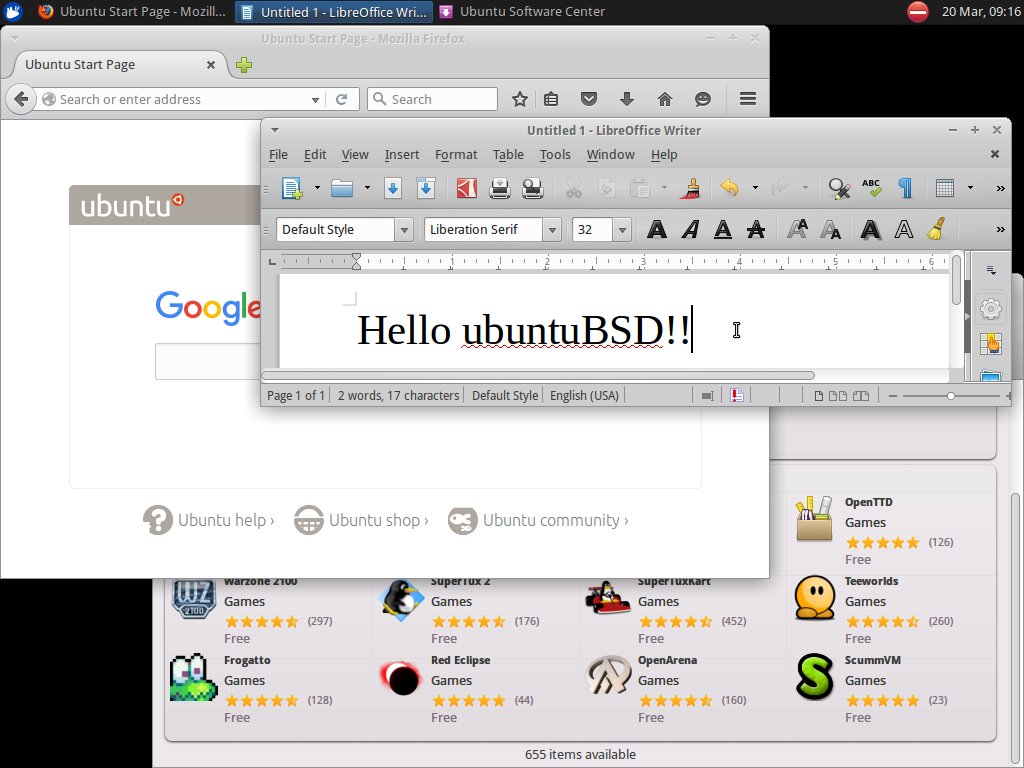
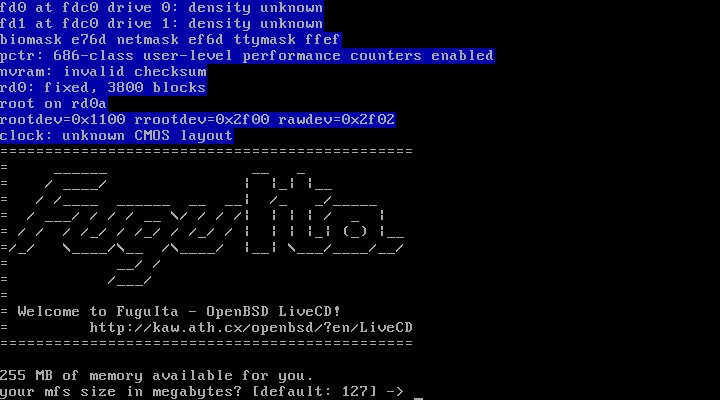
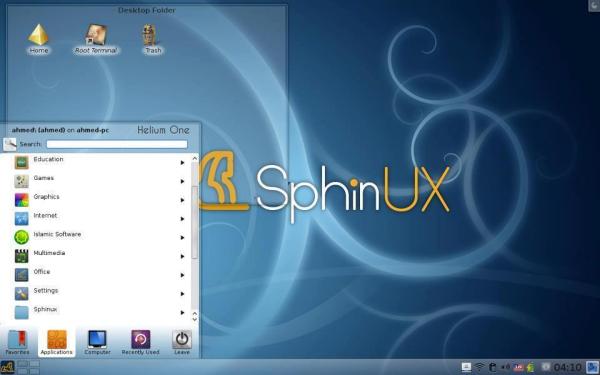
評論沒有發現